ProDon:Module engagement : Différence entre versions
m |
m |
||
| Ligne 21 : | Ligne 21 : | ||
| Pour créer un engagement, rendez-vous l’onglet « ''Engagement'' » de la fiche client puis cliquez sur le bouton ajouter [[Image:Bouton Ajouter.png]].<br> | | Pour créer un engagement, rendez-vous l’onglet « ''Engagement'' » de la fiche client puis cliquez sur le bouton ajouter [[Image:Bouton Ajouter.png]].<br> | ||
|} | |} | ||
| + | |||
| + | <br> | ||
=== Présentation des éléments communs aux 2 types d'engagements === | === Présentation des éléments communs aux 2 types d'engagements === | ||
| Ligne 50 : | Ligne 52 : | ||
|} | |} | ||
| − | <br> | + | <br> |
=== Particularité des engagements de type objectif === | === Particularité des engagements de type objectif === | ||
Version du 21 mai 2010 à 09:25
Sommaire
Introduction
Un engagement est une entente prise par un client envers vous. L’engagement dans ProDon représente cette entente. La notion d’engagement implique généralement plusieurs versements sur une longue échéance.
L’engagement vous permettra de suivre et consulter plusieurs notions, notamment l’objectif total de l’engagement, les sommes versées par le client à ce jour ainsi que les prévisions à venir.
L’engagement en lui-même ne contient pas d’argent, mais il servira à créer les transactions prévues selon l’entente.
Création des engagements
Tous les engagements sont créés à partir d’une fiche client. Généralement, l’engagement sera créé dans la fiche client ayant pris une entente ou encore dans la fiche du payeur prévu pour l’engagement.
Les engagements sont répartis en 2 types. Pour plus de détails, référez-vous aux sections portant sur les particularités de chacun des types.
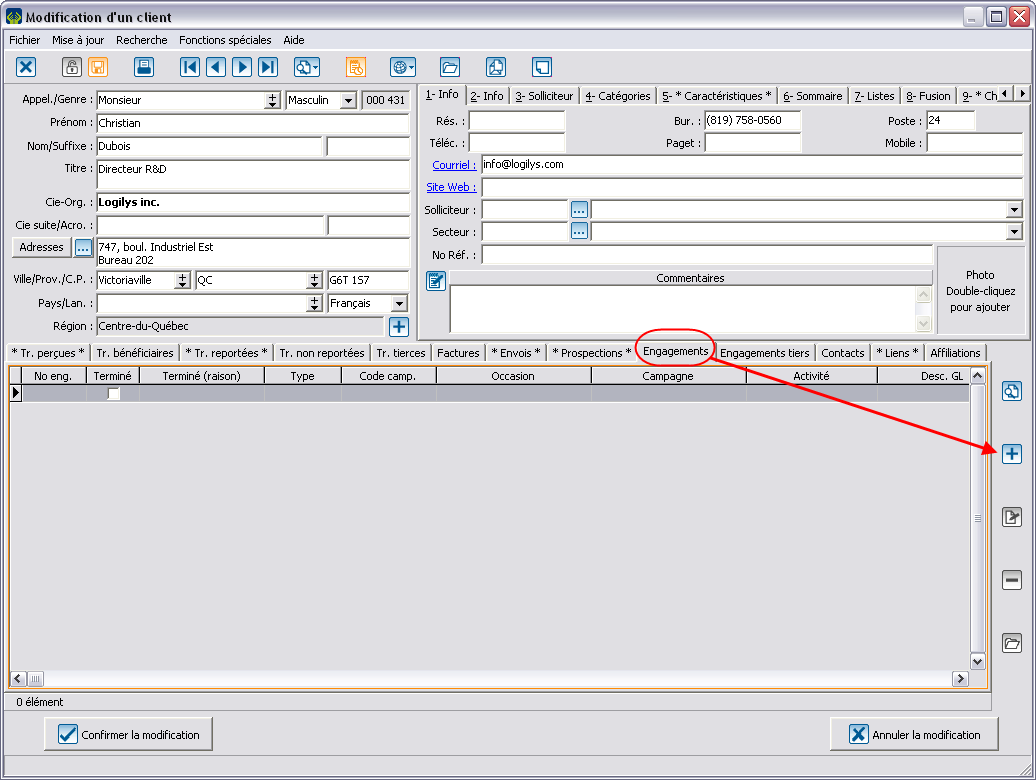 |
| Pour créer un engagement, rendez-vous l’onglet « Engagement » de la fiche client puis cliquez sur le bouton ajouter |
Présentation des éléments communs aux 2 types d'engagements